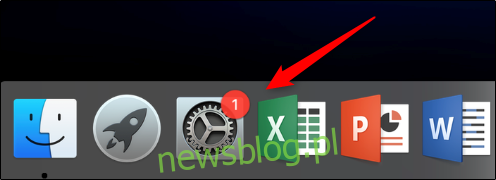Jeśli kupiłeś nowy komputer Mac lub chcesz przełączyć się na przeglądarkę Firefox z innej przeglądarki, takiej jak Safari lub Chrome, możesz łatwo ustawić ją jako domyślną. Oto jak ustawić Mozilla Firefox jako domyślną przeglądarkę na Macu.
Zanim zaczniesz, upewnij się, że masz pobrał i zainstalował Firefox dla Maca. Jeśli przeglądarka nie jest zainstalowana na Twoim urządzeniu, nie będziesz mógł ustawić jej jako przeglądarki domyślnej.
Ustaw przeglądarkę Firefox jako domyślną przeglądarkę na komputerze Mac
Aby ustawić Firefox jako domyślną przeglądarkę na komputerze Mac, przejdź do menu Preferencje systemowe. Możesz otworzyć Preferencje systemowe, wybierając ikonę „koła zębatego” na pasku narzędzi komputera Mac.
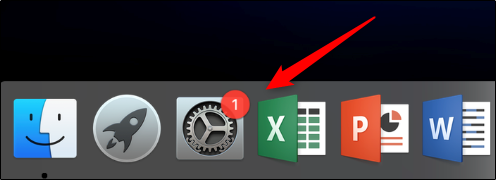
Alternatywnie, kliknij logo Apple w lewym górnym rogu ekranu komputera Mac i wybierz opcję „Preferencje systemowe”.
Pojawi się okno „Preferencje systemowe”. Tutaj wybierz „Ogólne”.
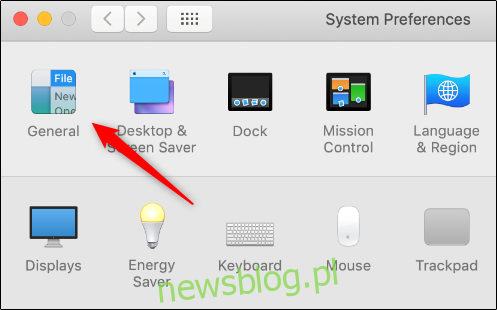
Pojawi się okno „Ogólne”. Poszukaj sekcji „Domyślna przeglądarka internetowa” w dolnej połowie okna. W tym miejscu wybierz strzałkę obok nazwy przeglądarki w polu.
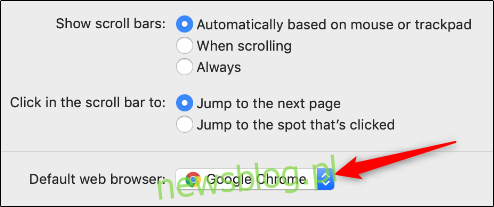
Wybierz „Firefox” z wyświetlonej listy.
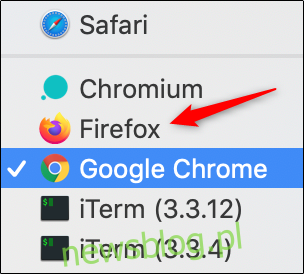
Firefox jest teraz domyślną przeglądarką.
Ustaw przeglądarkę Firefox jako domyślną przeglądarkę w przeglądarce Firefox
Możesz także ustawić Firefox jako domyślną przeglądarkę z poziomu samej przeglądarki. Aby to zrobić, uruchom przeglądarkę Firefox, a następnie wybierz „Firefox” w menu nagłówka.
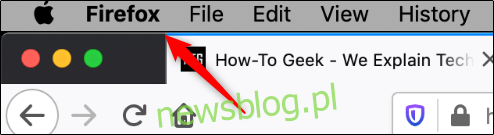
Po wybraniu pojawi się menu. Tutaj wybierz „Preferencje”.
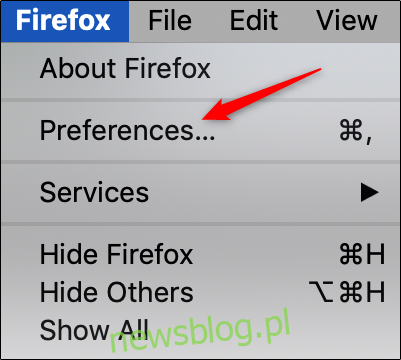
Alternatywnie możesz wpisać about: preferencje w pasku adresu przeglądarki.
Teraz znajdziesz się w zakładce „Ogólne” w preferencjach systemowych. W sekcji „Uruchamianie” zobaczysz komunikat „Firefox nie jest Twoją domyślną przeglądarką”. Wybierz „Ustaw jako domyślną” obok notatki.
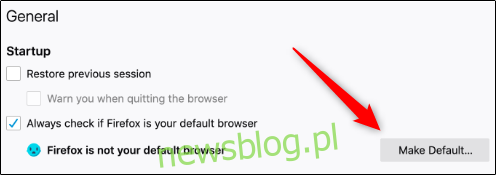
Pojawi się komunikat z pytaniem, czy na pewno chcesz wprowadzić zmianę, czy też wolisz zachować bieżącą przeglądarkę jako domyślną. Wybierz „Użyj przeglądarki Firefox”.
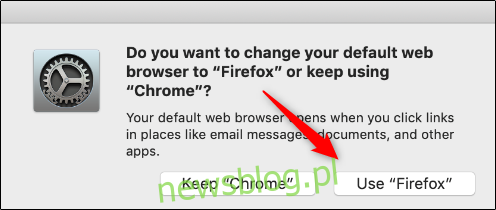
Firefox jest teraz domyślną przeglądarką.